Facebook’un Web’de ve Mobilde Video Oynatmamasını Düzeltmenin En İyi 9 Yolu

Herhangi bir medya olmadan bir Facebook beslemesine göz atmak, tamamlanmamış bir deneyim gibi geliyor. Özellikle hizmet resim ve video yükleyemediğinde. Facebook’un videolara birden çok kez dokunmasına rağmen herhangi bir videoyu oynatmaması şaşırtıcı olabilir.
Öncelikle, telefonunuzdaki ve masaüstünüzdeki internet bağlantısını kontrol etmelisiniz. Mevcut internet hızlarını ölçmek için fast.com gibi araçları kullanabilirsiniz. Yarım yamalak bir internet bağlantısının yanı sıra, Facebook’ta bozuk bir medya deneyimine başka birçok faktör de neden olabilir. Bunları tartışalım ve platformda sorunsuz video oynatmayı etkinleştirelim.
1. Otomatik Video Oynatmayı Etkinleştir (Mobil)
Facebook mobilde video oynatmayı devre dışı bırakmış olabilirsiniz. Oynat düğmesine basana kadar video otomatik olarak oynatılmaz. Wi-Fi veya sınırsız veri planındaysanız, ayarlardan videolar için otomatik oynatmayı etkinleştirebilirsiniz.
Aşama 1: Facebook’u başlatın ve Menü düğmesine dokunun.
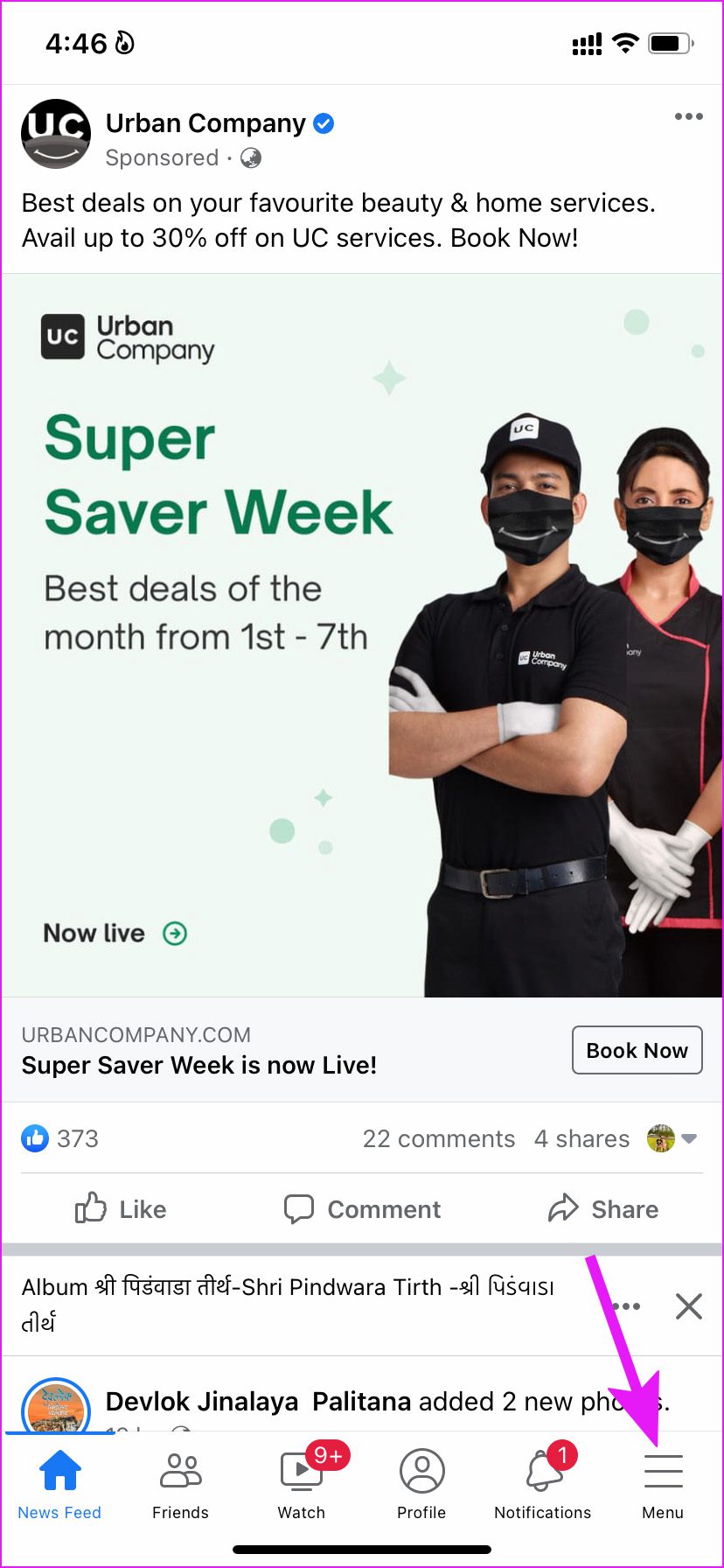
Adım 2: Ayarlar’ı açın ve Medya’yı seçin.

Aşama 3: Mobil verilerde Otomatik oynat ve Wi-Fi seçeneğinin yanındaki radyo düğmesine dokunun.
Facebook ana sayfasına dönün ve videoları oynatmaya başlamak için beslemeyi yenileyin.
2. Veri Tasarrufu Modunu Devre Dışı Bırakın (Mobil)
Veri Tasarrufu modunda Facebook beslemenize göz atıyorsanız, video oynatmayla ilgili sorunlarla karşılaşabilirsiniz.
Aşama 1: Facebook Ayarlarında Medya menüsünü açın (yukarıdaki adımlara bakın).
Adım 2: Video Kalitesi menüsünden, Optimize Edilmiş’in yanındaki radyo düğmesine dokunun.
Bundan sonra Facebook, video çözünürlüğünü ağ koşullarına göre ayarlayacak ve herhangi bir arabelleğe alma sorunuyla karşılaşmayacaksınız.
3. Yönetici Videoyu Kaldırdı
Kullanıcı videoyu Facebook profilinden veya sayfasından kaldırdıysa videoyu görüntüleyemez veya oynatamazsınız. Videoyu özel olarak paylaşmak veya Facebook’ta yeniden yüklemek için grup veya sayfa yöneticisiyle iletişime geçebilirsiniz.
4. Video Bölgenizde Kullanılamıyor
Bu, çoğunlukla Eğlence ve Spor içeriği için geçerlidir. Bu tür Facebook sayfalarını veya profillerini takip ediyorsanız, içeriğin bir kısmının bölgenizde yayınlanması yasal olmayabilir. Örneğin, WWE içeriği akış için pek çok bölgede mevcut değildir. Bu nedenle, canlı video akışı için insanların VPN üzerinden ABD veya İngiltere sunucularına bağlanması gerekir.

Telefonunuzu veya masaüstünüzü bir VPN hizmetine bağlamanız, videonun bulunduğu bölge sunucularından birine bağlantı kurmanız ve videoyu oynatmak için Facebook beslemesini yenilemeniz gerekir.
5. Tarayıcı Önbelleğini Temizle (Masaüstü)
Masaüstünde güçlü bir Facebook kullanıcısıysanız, tarayıcıda oldukça iyi miktarda önbellek verisi toplamış olabilirsiniz. Bazı bozuk önbellek verileri, Facebook’ta videonun oynatılmamasına neden olabilir.
Aşağıdaki ekran görüntülerinde en popüler Google Chrome tarayıcısını göstereceğiz.
Aşama 1: Tercih ettiğiniz tarayıcıyı masaüstünde açın ve sağ üst köşedeki Diğer’e (üç nokta menü ile gösterilir) tıklayın.
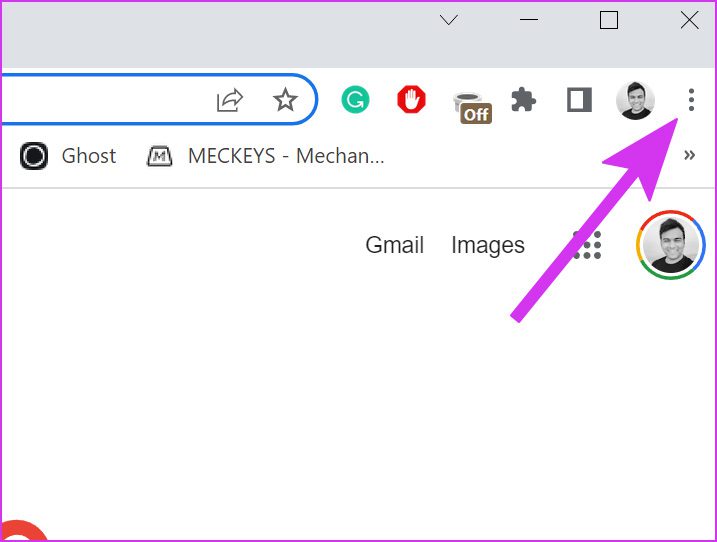
Adım 2: Diğer araçlar’a gidin ve Tarama verilerini temizle’yi seçin.

Aşama 3: Gelişmiş’e kaydırın ve Verileri temizle’yi seçin.

Facebook özet akışınızı tekrar ziyaret edin ve video oynatmayı deneyin.
6. Tarayıcı Uzantısını Devre Dışı Bırak (Masaüstü)
Bir veri tasarrufu uzantısı veya agresif bir reklam engelleyici, Facebook’ta video oynatmayı engelleyebilir. Bu tür uzantıları devre dışı bırakalım veya kaldıralım. Yapalım mı?
Aşama 1: Google Chrome’da Diğer araçlar menüsünü açın (yukarıdaki bölümdeki ekran görüntülerini kontrol edin).
Adım 2: Uzantılar menüsüne tıklayın.
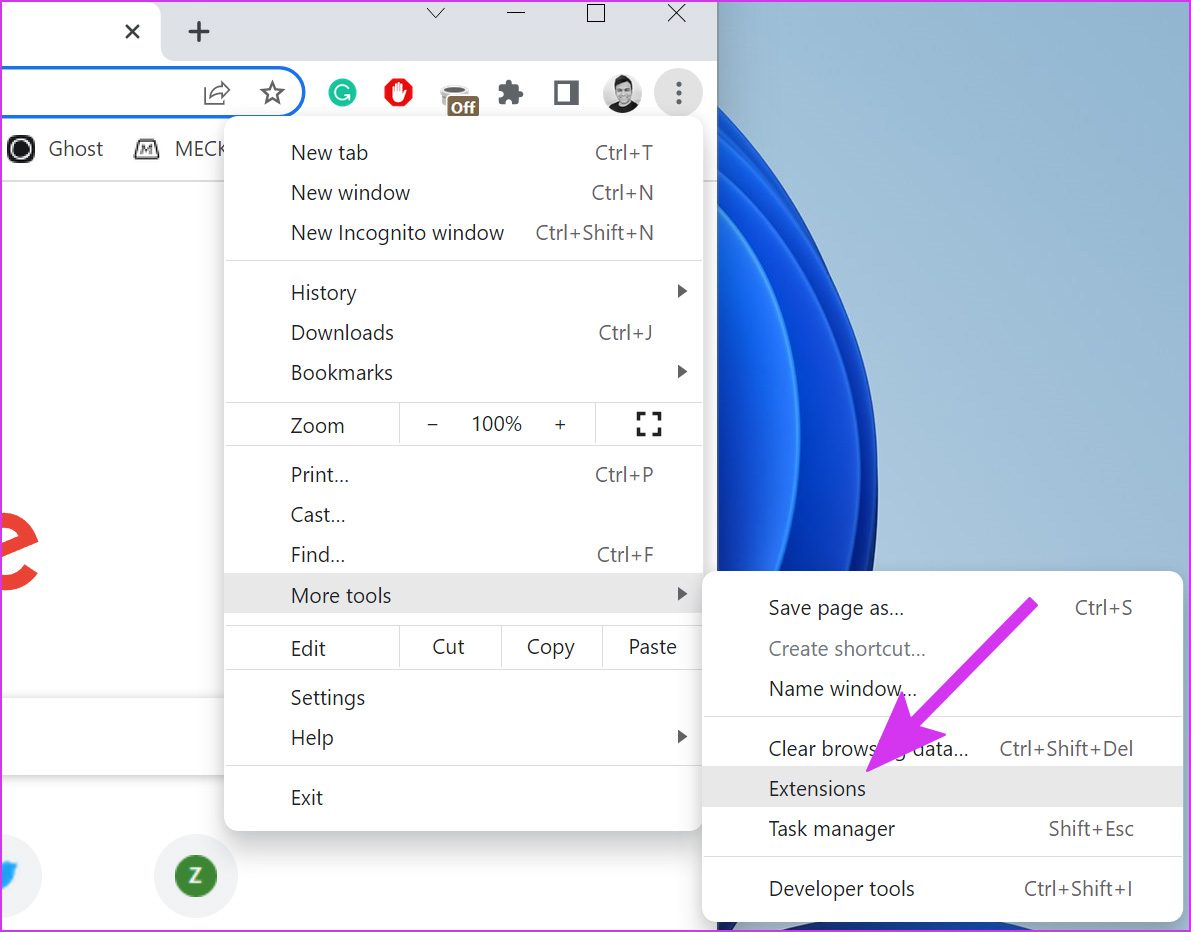
Aşama 3: Sorunlu uzantıları tarayıcıdan kaldırmak için devre dışı bırakabilir veya Kaldır’a tıklayabilirsiniz.

7. Zararlı Yazılımları Kaldırın (Masaüstü)
Web’de gezinme deneyiminiz, bilgisayarınızdaki kötü amaçlı dosyalardan etkilenebilir. Google Chrome, bilgisayardaki zararlı dosyaları taramak ve kaldırmak için yerleşik bir araç sunar. İşte nasıl kullanabileceğiniz.
Aşama 1: Google Chrome’da sağ üst köşedeki üç yatay nokta menü simgesine tıklayın ve Ayarlar’a gidin.
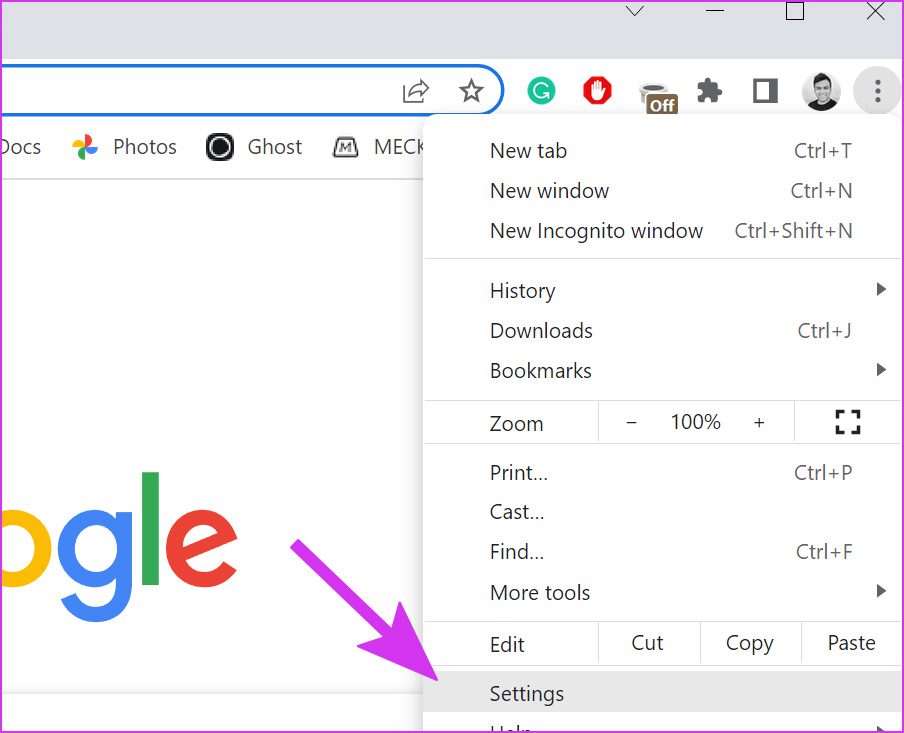
Adım 2: Gelişmiş menüsünü genişletin ve Sıfırla ve temizle’yi seçin.
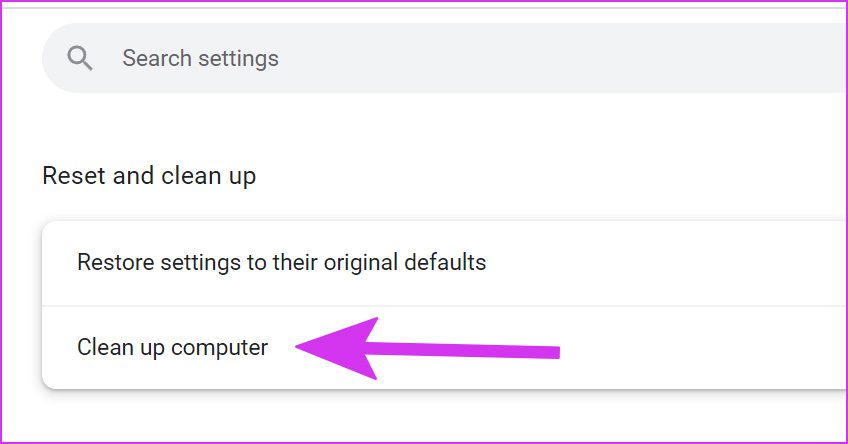
Aşama 3: Bilgisayarı temizle ekranında, Bul düğmesine tıklayın.

Google Chrome’un bu tür dosyaları bulmasına ve bilgisayardan kaldırmasına izin verin, Facebook videolarıyla şansınızı tekrar deneyebilirsiniz.
8. Facebook Sunucularını Kontrol Edin
Bir kullanıcı Facebook’a bir video yüklediğinde, medya Facebook sunucularına kaydedilir. Facebook sunucuları bir kesinti ile karşı karşıya kaldığında (genellikle yaparlar), telefonunuz veya bilgisayarınız şirket sunucularına bağlanamaz ve uygulamada fotoğraf görüntüleyemez veya video oynatamazsınız.
Sorunu onaylamak için Downdetector’ı ziyaret edebilir ve Facebook’u arayabilirsiniz. Sunucular çalışmaya başladığında Facebook’u açabilir ve kullanıcı videolarını kontrol edebilirsiniz.
9. Facebook’u Güncelleyin (Mobil)
Facebook, uygulama işlevselliğini geliştirmek ve hataları düzeltmek için düzenli olarak yeni güncellemeler yayınlar. Video oynatma sorununun ana nedeni eski bir mobil uygulama olabilir.
App Store veya Google Play Store’a gidin ve bekleyen Facebook güncellemelerini telefona yükleyin.
Facebook Arkadaşlarından En Son Videoları Kontrol Edin
Ayrıca mevcut tarayıcı kurulumunuzu atlayabilir ve Facebook beslemenizi kontrol etmek için Edge veya Firefox gibi başka bir masaüstü tarayıcıyı deneyebilirsiniz. Video oynatma sorununu çözmede hangi numara yardımcı oldu? Deneyiminizi aşağıdaki yorumlarda paylaşın.




